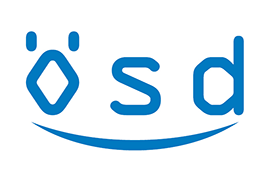Kurs i obuka - AutoCAD 2D
Kurs i obuka AutoCAD 2D spade u grupu trenutno najtraženijih kurseva u našoj Akademiji Oxford, školi računara, stranih jezika i stručnog osposobljavanja, spadaju između ostalih i kursevi AutoCAD 2D i 3D. Samim tim, s obzirom na kvalitet i sigurnost dobro obučenih predavača, polaznici iz naše škole odlaze zadovoljni stečenim znanjem, pripremljeni za obavljanje neophodnog posla.
Izdat od firme Autodesk, AutoCAD je najčešće korišćen program za projektovanje i tehničko crtanje u inženjerskoj praksi. Osnovna ideja, po kojoj je sam program i nastao, jeste zamena table za crtanje kompjuterskim programom. Prva verzija AutoCAD-a, AutoCAD 1.0 izdata je u decembru 1982. godine. Nakon samo tri godine od izdavanja, AutoCAD 1.0. postaje najkorišćeniji CAD alat. Svaka sledeća verzija ovog programa korisniku je pružala veću brzinu i lakoću pri radu, što predstavlja neizmernu prednost u odnosu na klasičan način rada.
Kurs AutoCAD 2D prilagođen je svim polaznicima, jer ono što AutoCAD može da ponudi korisniku, jeste izuzetno precizno crtanje uz jednostavnu upotrebu komandi pri čemu će i najstrožiji tehnički kriterijumi biti zadovoljeni. Kako rad u samom programu ne bi narušavao koncentraciju korisnika i otežavao efikasan rad, potrebno je obezbediti odgovarajuću konfiguraciju računara. Neophodna računarska oprema potrebna za nesmetan rad u programu AutoCAD mora sadržati sledeće:
- procesor dovoljne brzine
- RAM memoriju za brzu obradu podataka
- hard disk (za čuvanje crteža), dovoljnog kapaciteta
- grafički podsistem visoke rezolucije i palete boja
- digitalne periferne uređaje (nije neophodno za sam rad programa)
- periferne uređaje za štampanje crteža (nije neophodno za sam rad programa)
- softverske programe za povezivanje prethodno nabrojanih elemenata sistema
Nakon uspešnog instaliranja samog programa, na desktopu se pojavljuje ikonica sa tačnim nazivom instalirane verzije. Samo pokretanje programa isto je kao i za većinu – dvoklik levim tasterom miša na ikonicu. Posle pokretanja programa na ekranu se pojavljuje radni prostor AutoCAD-a. Standardno okruženje koje se otvara je prilagođeno većem broju korisnika, pa često nema potrebe menjati ga. Naravno, parametre samog okruženja moguće je menjati u skladu sa korisnikovim potrebama. Posmatrajući radni prostor programa, možemo odvojiti pet celina (zona), a to su:
- prostor za crtanje
- statusna linija
- komandna linija
- zona padajućih menija i
- palete sa alatkama tj, komandama.
Prostor za crtanje zauzima najveći deo radnog okruženja, i u njemu se vrši samo projektovanje. U poređenju sa klasičnim crtanjem na tabli, ovaj prostor predstavlja površinu papira. Njegove dimenzije su beskonačne. Da bi se smanjio zamor pri radu i sam rad bio efikasniji, savet je da prostor za crtanje bude crne boje, a ne bele.
Horizontalnu traku koja se nalazi na samom dnu ekrana nazivamo statusnom linijom. Kako samo ime kaže, na njoj pratimo status pojedinih pomoćnih aktivnosti koje olakšavaju rad u AutoCAD-u. Jedna od informacija koju možemo pratiti jesu koordinate, koje se menjaju u zavisnosti od promene položaja miša na ekranu. Na taj način, klikom na bilo koju tačku dobijamo informacije o njenom položaju u prostoru. Kod dvodimenzionalnih crteža dobijamo informacije o X i Y kordinatama, a kod trodimenzionalnog o X, Y i Z koordinatama.
Komandna linija predstavlja prostor za komunikaciju sa programom. Nalazi se na dnu ekrana i predstavlja mesto gde ćete programu zadavati određene komande i pratiti zahteve samog programa za izvršenje istih.
Zone padajućih menija su karakteristične za Windows okruženje i pomoću njih možemo zadavati komande za rad u programu i vršiti promenu određenih parametara. Najčešće se koriste za zadavanje komandi kojima je, za konačno izvršenje, potrebno precizirati veći broj parametara.
Palete sa alatkama- sačinjene su od ikonica koje su grupisane po samoj nameni funkcija. Četiri palete su vidljive na osnovnoj postavci radnog ekrana, a to su: Standard, Properties, Draw i Modify.
TESTOVI
Pre samog početka rada u programu AutoCAD, potrebno je skrenuti pažnju na razmeru crtanja. Kako se sama razmera crteža podešava prilikom štampanja, najbolje je da se sam crtež crta u razmeri 1:1. Rastojanje između dve tačke definiše se “AutoCAD jedinicama”, koje, u poređenju sa stvarnim svetom, mogu biti milimetri, centimetri, metri... Za opis položaja svakog elementa koji je sastavni deo crteža, koristi se i do 14 cifara, što govori o mogućnosti izuzetne preciznosti pri izradi istih.
Svaki crtež sastoji se od više osnovnih elemenata koji se postavljaju na odgovarajuće mesto. U pitanju su linije, lukovi, krugovi, pravougaonici.... Svaki od ovih elemenata ima svoju komandu kojom se programu saopštava šta se crta. Nakon unosa komande u komandnu liniju, program zahteva definisanje određenih parametara (položaj, veličina, rastojanje...) kako bi se komanda izvršila. Zbog toga je neophodno pratiti informacije koje se pojavljuju u komandnoj liniji. Svaka od komandi može biti zadata kucanjem teksta u komandnoj liniji, ili izborom iz menija. Nakon uspešnog unosa komande, na radnoj površini u prostoru za crtanje pojavljuje se novi element. Sledeća komanda može biti za crtanje novog elementa ili za modifikovanje postojećeg.
AutoCAD 2D poznaje više desetina komandi koje bi se mogle svrstati u sledeće grupe:
- komande za crtanje novih elemenata
- komande za modifikaciju postojećih elemenata
- komande za prikaz crteža na ekranu
- komande za očitavanje vrednosti sa crteža
- komande za tačno pozicioniranje elemenata na crtežu
- komande za štampanje
Nakon iscrtavanja svih elemenata crteža, AutoCAD nudi polazniku mogućnost menjanja boje, vrste i debljine linija svakog od elemenata. Ova mogućnost pruža polazniku bolju preglednost samog crteža na ekranu, a ujedno se i pri štampanju za svaku boju veže određena debljina linije.
Još jedna od značajnih pogodnosti kod AutoCAD-a 2D jeste upotreba slojeva – Layer-a. Svaki od slojeva sadrži određene informacije o samom crtežu – kote, instalacije, zidovi, nameštaj.... i svakom sloju se dodeljuje vrsta i debljina linije, kao i boja kojom će biti prikazan na ekranu. Svrha ovih slojeva jeste crtanje svakog skupa elemenata (sloja) crteža u manjim celinama, tako da se svaki sloj po potrebi može prikazati ili ostati sakriven dok nam ponovo ne zatreba.
Nakon nacrtanog crteža, gde je svaki element dodat određenom Layer-u potrebno je izvršiti kotiranje samog crteža. AutoCAD 2D pruža polazniku mogućnost kreiranja sopstvenog stila za kotiranje, pri čemu korisnik definiše font teksta i veličinu, odstojanje kotnih linija od objekta, kotne završetke (crtica pod uglom od 45°, otvorena ili zatvorena strelica, krug...), broj decimala iza zareza....
Na samom kursu AutoCAD-a 2D polaznik će biti upoznat sa osnovnim komandama iz svake grupe:
- komande za crtaže elemenata Line, Circle, Arc, Rectangle, Polygon, Ellipse...
- komande za izmenu (modifikaciju): Erase, Move, Copy, Rotate, Mirror, Strech, Trim, Extend, Offset, Break, Scale, Fillet....
- komanda za šrafiranje delova crteža: Hatch, Hatchedit
- komanda za očitavanje vrednosti sa crteža: Dist, Area, List, ID....
- komanda za kotiranje: Dimension Style
i još mnoge druge.
Kurs AutoCAD 2D prilagođen je velikom broju polaznika, bez obzira na oblast delatnosti kojom se bave. Pruža mogućnost lakog prenošenja ideje u dvodimenzionalni i trodimenzionalni prostor, uz izuzetno veliku preciznost. Savladavanje ovog programa ne zahteva prethodno poznavanje rada u određenim programima, sem poznavanja operativnog sistema Windows.
Pored svih iznetih pogodnosti, AutoCAD 2D gotovo da nema ozbiljne konkurencije, te smo zato sigurni da ćete ubrzo biti polaznik naše škole na jednom od mnogobrojnih kurseva!!! Čekamo Vas!!!
- Ada
- Aleksandrovac
- Aleksinac
- Apatin
- Aranđelovac
- Arilje
- Babušnica
- Bač
- Bačka Palanka
- Bačka Topola
- Bački Petrovac
- Bajina Bašta
- Barajevo
- Batočina
- Bečej
- Bela Crkva
- Bela Palanka
- Beočin
- Beograd
- Blace
- Bogatić
- Bojnik
- Boljevac
- Bor
- Bosilegrad
- Brus
- Bujanovac
- Čačak
- Čajetina
- Ćićevac
- Čoka
- Čukarica
- Ćuprija
- Despotovac
- Dimitrovgrad
- Doljevac
- Donji Milanovac
- Gadžin Han
- Golubovac
- Gornji Milanovac
- Grocka
- Inđija
- Irig
- Ivanjica
- Jagodina
- Kanjiža
- Kikinda
- Kladovo
- Knić
- Knjaževac
- Koceljeva
- Kosjerić
- Kostolac
- Kovačica
- Kovin
- Kragujevac
- Kraljevo
- Krupanj
- Kruševac
- Kučevo
- Kula
- Kuršumlija
- Lazarevac
- Lebane
- Leskovac
- Ljig
- Ljubovija
- Loznica
- Lučani
- Majdanpek
- Mali Iđoš
- Mali Zvornik
- Malo Crnište
- Medveđa
- Merošina
- Mionica
- Mladenovac
- Negotin
- Niš
- Nova Crnja
- Nova Varoš
- Novi Bečej
- Novi Beograd
- Novi Knjaževac
- Novi Pazar
- Novi Sad
- Obrenovac
- Odžaci
- Opovo
- Osečina
- Padina
- Palić
- Palilula
- Pančevo
- Paraćin
- Pećinci
- Pelagičevo
- Petrovac na Mlavi
- Pirot
- Plandište
- Podunavci
- Požarevac
- Požega
- Preševo
- Priboj
- Prijepolje
- Prokuplje
- Rača
- Rakovica
- Raška
- Ražanj
- Rekovac
- Rožaje
- Ruma
- Šabac
- Savski Venac
- Sečanj
- Senta
- Šid
- Sjenica
- Smederevo
- Smederevska Palanka
- Soko Banja
- Sombor
- Sopot
- Srbobran
- Sremska Mitrovica
- Sremski Karlovci
- Stara Pazova
- Stari grad
- Subotica
- Surdulica
- Surdulica
- Surčin
- Svrljig
- Temerin
- Titel
- Topola
- Trgovište
- Trstenik
- Ub
- Užice
- Valjevo
- Varvarin
- Velika Plana
- Veliko Gradište
- Vladičin Han
- Vladimirci
- Vlasotince
- Voždovac
- Vračar
- Vranje
- Vrbas
- Vrnjačka Banja
- Vršac
- Žabalj
- Žabari
- Žagubica
- Žitište
- Žitorađa
- Zaječar
- Zemun
- Zrenjanin
- Zvezdara
- Banovo Brdo